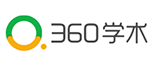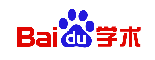论文图片排版问题
在写论文的过程中,图片与文字的排版是非常重要的一点,这将直接影响最终的论文版面。最近有一些同学来咨询小编,就算在使用word给论文排版图片时会遇到问题,所以今天小编就来给大家总结下排版图片的方法有哪些。
通常论文都有格式要求,比如行间距的固定值为22磅,也就是如果通篇设置会带来一些问题。插入图片的时候,最直接的办法就是点击插入,然后再设置图片和文字的环绕格式,如果只是一张图是不会对版面造成较大影响的。但如果在论文里插入很多图片,并且每张图片还要相应标注好,那就会造成图片的管理出现问题了。最重要的是,插入这么多图片会乱,这样就严重影响了整体的排版。
今天要给大家说的是管理图片的方法,就是把图片插入到表格中,但前提是论文行间距要固定在22磅,插入的图片只能部分显示,该如何解决这个问题呢?
1、插入表格
在正文的下面插入一个 2✖4 的表格,并默认该表格中的行间距固定值为22磅,如果没有对表格做一定设置的话,图片就会显示不完全,并且表格也会随图片的尺寸变形。实际上出现这样的结果主要是两方面原因造成的,一方面是固定行间距22磅的原因,另一方面就是表格默认会随着填入的内容而变化。所以解决方法就是把固定行间距改为单倍行距,然后取消表格随内容变化的该选项。
2、设置表格
这里要给大家说明下小编使用的版本是word2016,具体的操作其实都一致,不同版本可能各个按钮的位置不同。
首先全选表格,其实右键选择表格属性打开菜单,在表格一栏中点击“选项”后,取消“自动重调尺寸以适应内容”,也就是将前面的对号取消,最后再确定就可以了。
接下来就是调整表格内容中的行间距了,选中表格,在开始菜单中找到行与段落间距设置,选择‘行距选项‘,之后把固定值改为单倍行距就可以了。
3、插入图片
插入图片默认为嵌入类型,大家注意不要更改类型,因为这样能让开始菜单中使图片居中,如果选择其它类型那就需要自己调节了。在下面输入好标注,再调整字体居中就可以了。
4、取消边框
最后取消表格边框显示,首先还是全选表格,在表格属性中点击边框与底纹,最好选择无边框。
使用以上方法就再也不用担心图片会乱跑的问题了,这样排版出来的效果也更加好看。
2019-08-08 | 作者:paperfree
相关文章
论文投稿被拒的原因有哪些? 论文的总字数和查重的字数有啥区别? 论文查重要删掉个人信息吗? 毕业论文初稿和终稿有什么不同? 毕业论文修改后重复率越来越高是为什么? 论文查重时出现乱码怎么解决? 论文查重时如何保障自己的论文不会被抄袭?上一篇: 关于知网查重的一些常见问题 下一篇: 书籍排版设计中常用的专用术语介绍